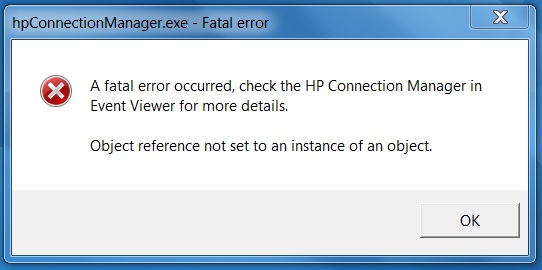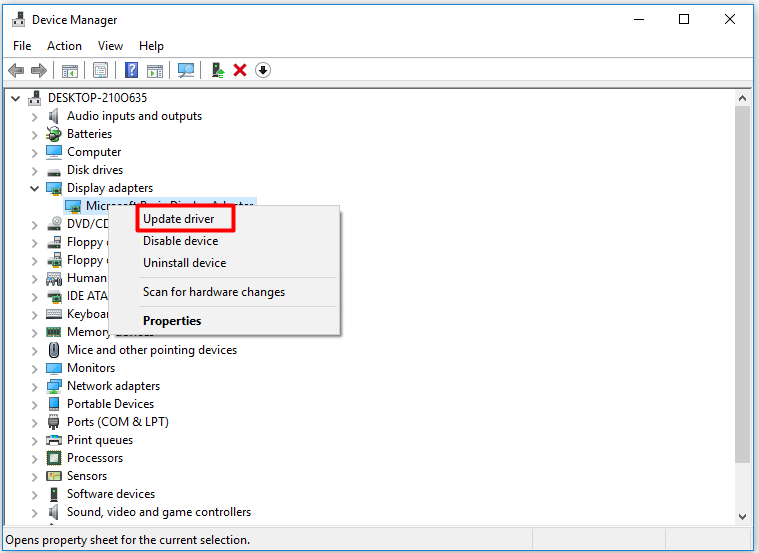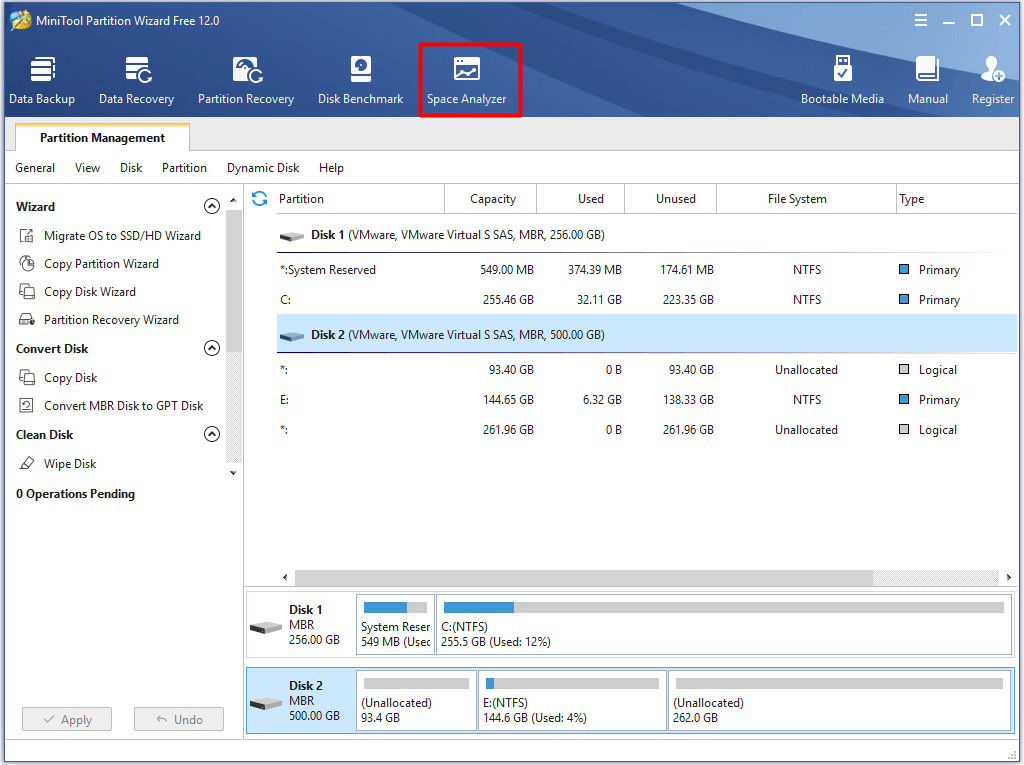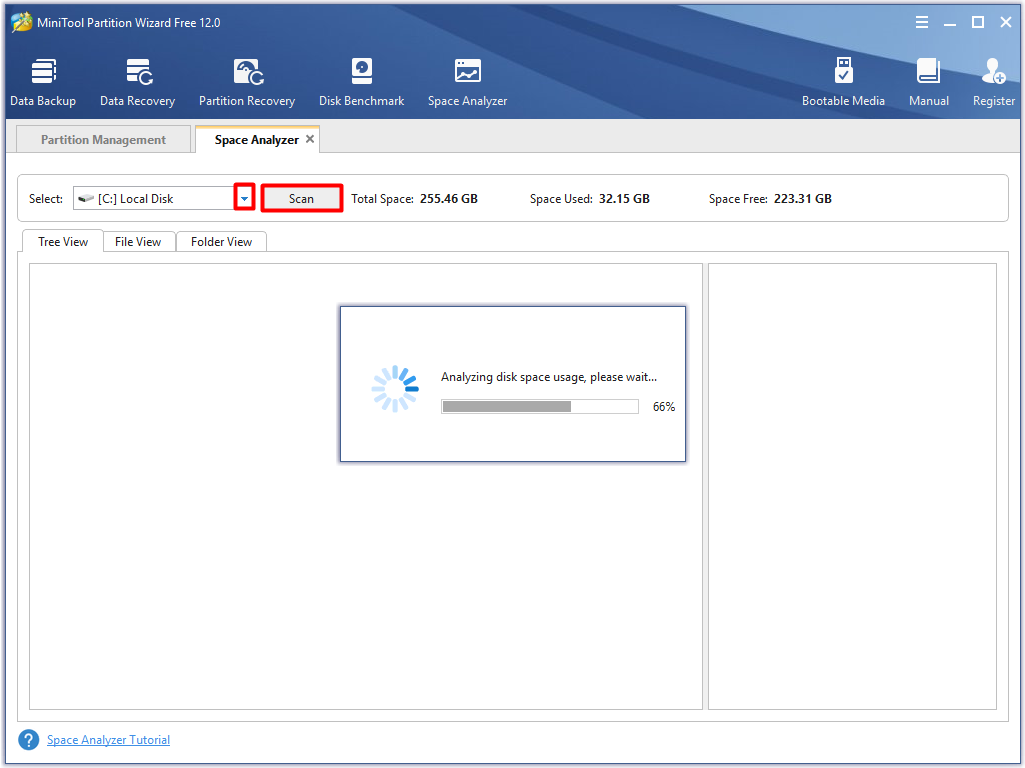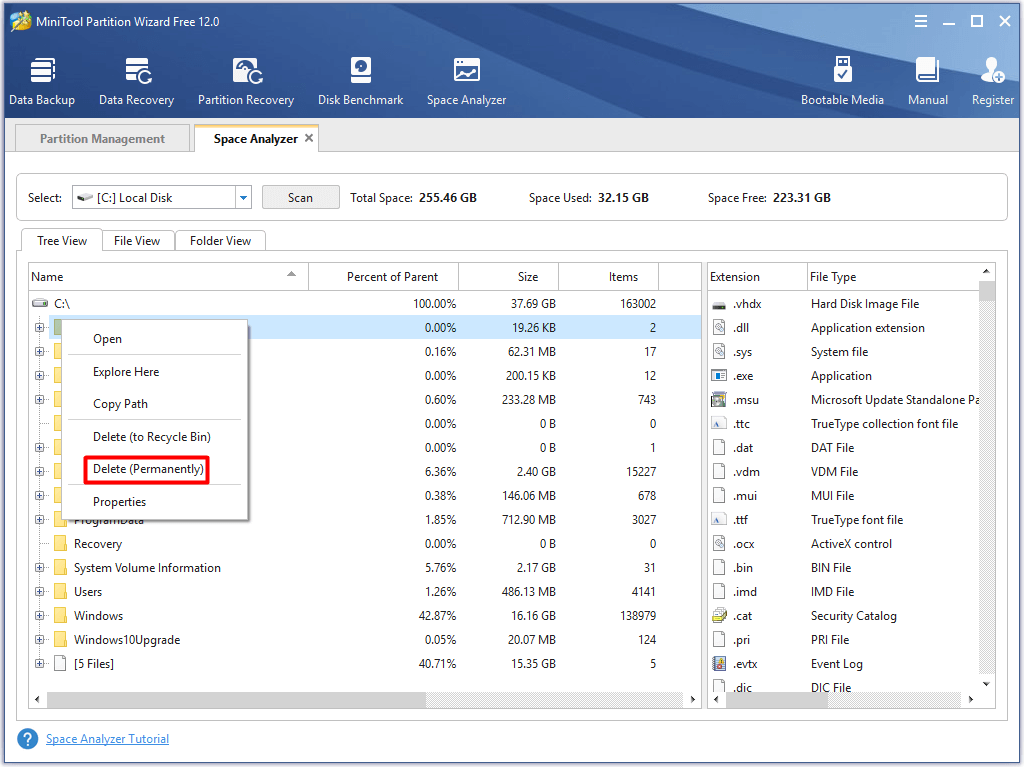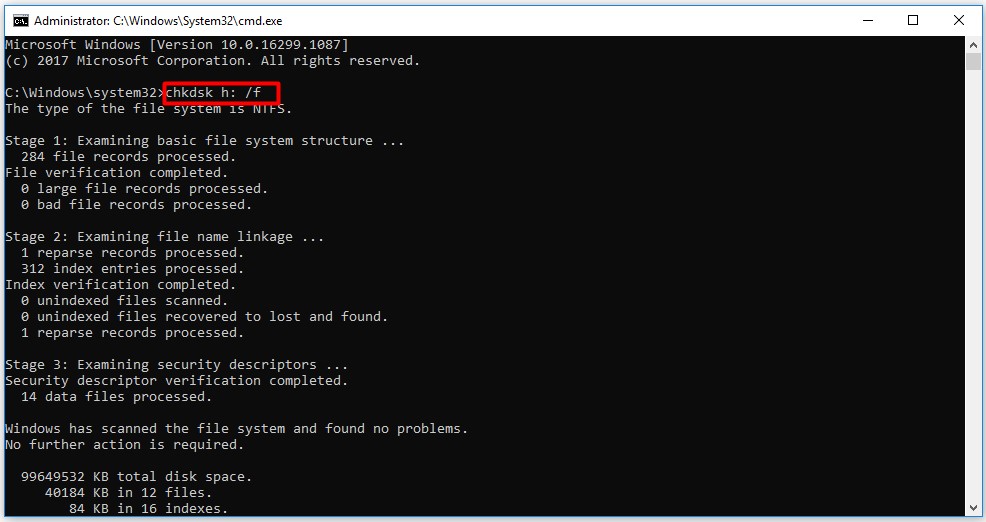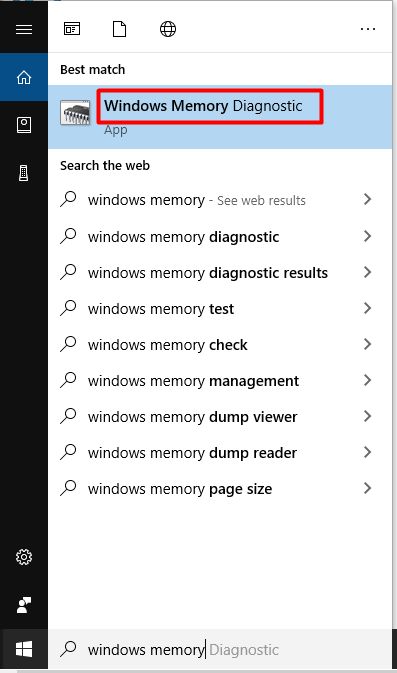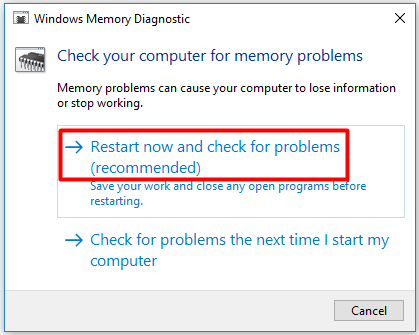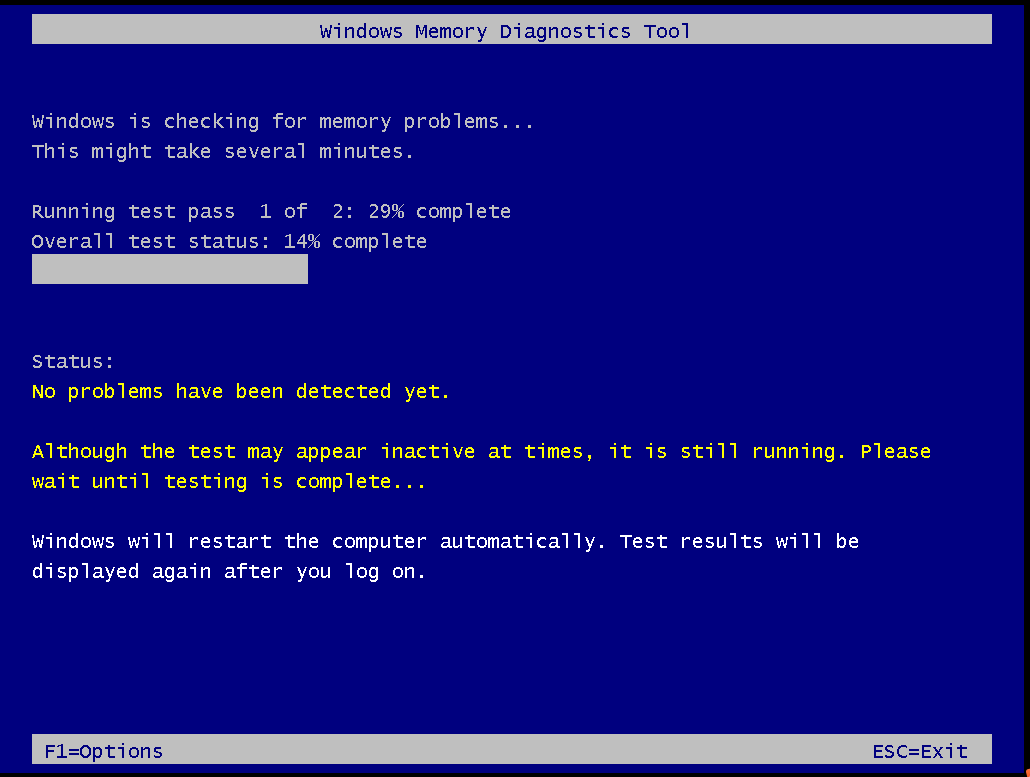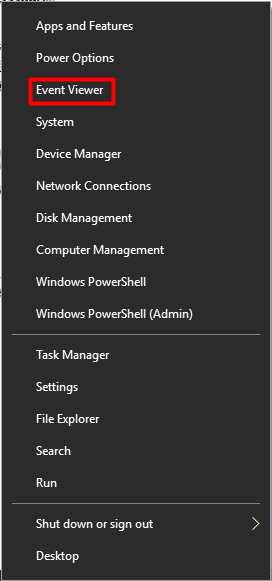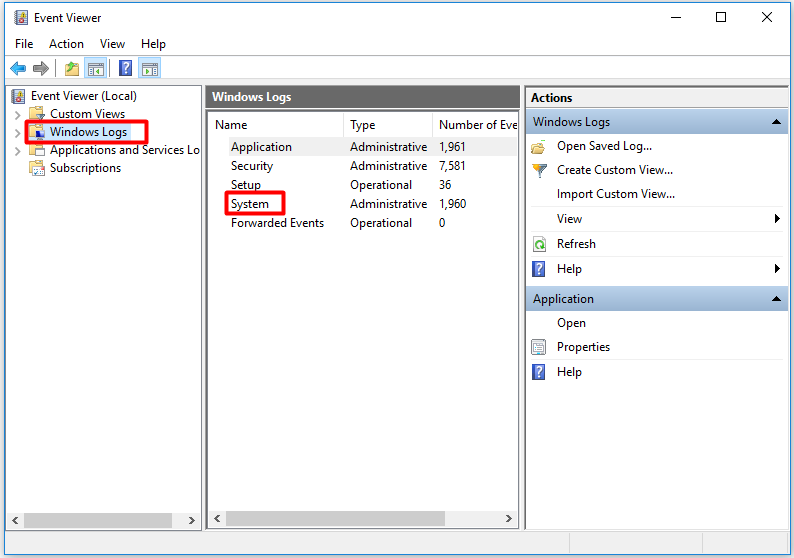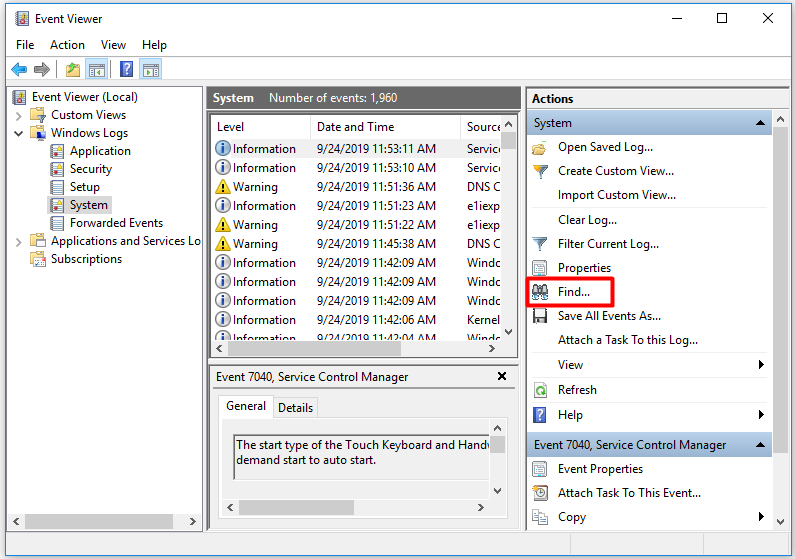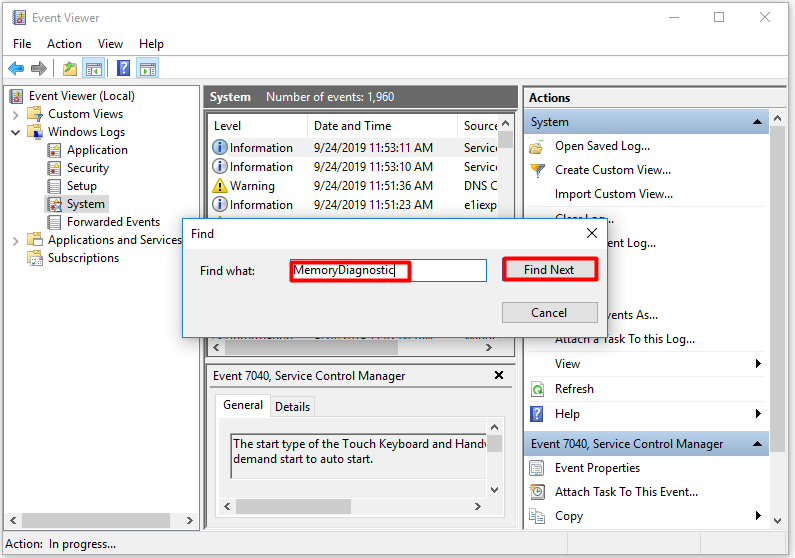When you receive a message “Fatal Error: Unhandled xxx Exception at xxx”, “A fatal exception xx has occurred at xxx: xxxxxx” or something like this, you encounter the fatal error. Here are many possible causes for the fatal error. MiniTool will give you these causes and offer you solutions to solve the fatal error.
What Is Fatal Error
When you run programs on Windows or other similar operating systems, the program may encounter an unexpected condition. Then it will generate an exception, which enables the program run smoothly even something wrong happens.
However, when the program generates some unknown and unexpected exceptions, fatal error is the result. Fatal error is an error that can cause the computer program or the whole operating system shut down all of a sudden. Fortunately, a less serious fatal exception error will only cause a single program to shut down.
The error is usually related to Windows Blue Screen of Death (BSOD). In some cases, fatal error is spontaneous and temporary, so you can continue to use computer without other issues. However, if the error happens again when you utilize the same program or carry out the same task, it implies that there’s something wrong with your PC hardware or software.
Many factors can lead to the fatal error. When you encounter the following case, you probably get struck in Windows fatal error.
- If processes, files or browsers related to the software on the client machine are active during deployment, the fatal error may occur.
- User name mentioned in the “Run As” option under Define Configuration does not have the privilege to install the software.
- Generic machine-specific issues such as not enough disk space for installation, uncleaned the temp directory and locked a certain file on the machine.
- Common Windows Installer problems like the Windows Installer service could not be accessed, Windows Installer service couldn’t be started (on local computer).
Sometimes it comes with an error code like fatal error c0000022, fatal error 1603, fatal error 369, etc. No matter what, the following solutions are effective to fix them.
Fix 1: Update Software
The developer may have released a patch to solve the exact issue you are facing now. Most programs and applications provide you two options. You can either to allow the program or application to download the new update version automatically or download and install it manually.
Fix 2: Update Drivers
As unexpected interactions that involve drivers can give rise to fatal errors and other issues, you need to keep updating the drivers.
You are able to update your drivers with Device Manager. Right click the Start button, and then open the Device Manager. After finding your driver, right click it and choose the Update driver option.
Tip: Certainly, if your driver is already the latest one, you can try rolling it back to the previous version. It is possible that the previous driver is normal but the auto-update leads to the fatal error!
Fix 3: Delete Temporary Files
Temporary files will be generated when running a program, downloading or installing software, and they can be deleted after the process finishes. However, these temporary files will be preserved sometimes.
Though temporary files are useful for finishing program installation, they will occupy much of your disk space after a long time of accumulation. What’s worse, the damaged temporary files can cause the fatal error.
Based on the two reasons, deleting temporary files is an appropriate method. To get more details about deleting temporary files, read this post please: 3 Ways to Help You Get out of Low Disk Space Warning in Windows 7/8.1/10
You may be also interested in this: 6 Effective and Reliable Methods to Delete Files Permanently
As mentioned earlier, if there’s not enough disk space for installation, the fatal error will also happen to you. So, when the error occurs, check how much disk space you have at presentyou’re your drive is full, find out what is taking up space on Windows 10.
Here, I would like to introduce you a fantastic partition manager to analyze your disk space usage condition – MiniTool Partition Wizard. Its Space Analyzer feature can help you learn about what files or folders are taking up your disk space.
You can get this marvelous disk analyzer by clicking the button below to download it.
Free Download
After downloading and installing MiniTool Partition Wizard Free Edition to your computer, follow this full guide to analyze your disk space.
Step 1: Click on Space Analyzer on the top of the main page to start the operation.
Step 2: Choose the target partition, and then click the Scan button. Then the program will scan the files and folders on the target partition for you. Just wait patiently.
Step 3: All the files and folders will be listed in the scanning result. In the File View, you will see the space occupation condition of each file. After that, you can delete space-consuming files immediately to free up your disk space by right clicking them and choosing the Delete (to Recycle Bin) or Delete (Permanently) option.
Tip: It is highly recommended that you keep approximately 10% of you total storage space to ensure the smooth operation.
Similar post: 10 Ways to Free up Disk Space in Windows 10 [2019 Update]
Fix 5: Look for Your Error Code to Find Specific Instructions
As you know, there are various error codes for the fatal error and the error instruction is different. Most error message provides you an error code, which can help you find specific information related to the issue.
Here, I take the following error for example:
The OE is a code pointing you the right direction. As the picture shows to you, you can follow the specific instruction that the error message offers you to fix the error.
Tip: The codes that usually follow the format of the two sets of the numbers separated by a colon may also help. Though some codes cannot give you a specific solution, they are still worth searching before trying other fixes.
Fix 6: Shut Down Any Currently Running Programs in the Background
Background programs may conflict with the currently running program, and then the fatal error happens. Given that fact, you can shut down any running programs in the background to fix the error.
Step 1: Press Win plus X keys
Step 2: Select Task Manager from the menu.
Step 3: Click on the Processes tab.
Step 4: Close all software listed under apps by selecting the programs and pressing End Task. Step 5: Check if the Windows fatal error is solved.
Fix 7: Run CHKDSK and Defrag Your Hard Drive
If the fatal error results from the hard drive, run CHKDSK utility and Defrag to find out the error source and fix the error. Even if the error cannot be solved, you can know what happens to your computer at least.
Tip: Don’t run Defrag on Solid State Drive (SSD). If you are unsure if you have an SSD, please be cautious to operate. You’d better ask professionals for advice before defragmenting.
Step 1: Open Command Prompt as administrator in the search box.
Step 2: Type the command chkdsk *: /f (* represents the drive that you would like to check and repair) in the prompt page, and then hit the Enter key.
Then CHKDSK utility will run automatically. You just need to wait patiently until the process finishes.
After that, check if the fatal error is fixed or not. If the error still persists, please move on.
Fix 8: Rule out Heat Issues
If your computer is over-heating, your PC may have other issues besides fatal error. Making sure the fan is working normally and not congested by dust or debris. If you are willing to open the computer, you can also check the internal fan and heat sink.
Carefully utilize the canned air or the vacuum cleaner to remove dust or debris that prevents the fan or radiator from operating effectively.
Tip: Hold the can vertically when using the canned air in case the liquid is sprayed in internal section of the computer. Alternatively, you can seek help from professionals.
Fix 9: Test Random Access Memory for Problems
Memory errors can also be the causes of fatal error. However, it appears as a memory exception or an out of memory exception error instead. To fix the error, run a memory test application. If the RAM is faulty indeed, replace the defective components. Here’s how to test RAM via Windows built-in tool Windows Memory Diagnostic.
Step 1: Type windows memory diagnostic or mdsched in the search box, and then click on Windows Memory Diagnostic from the search results.
Step 2: In the pop-up window, click the Restart now and check for problems option to continue the process.
Step 3: Then the Windows Memory Diagnostic program will start running automatically. As it informs, the results will be displayed again after you log on.
If Windows don’t show you the results, you can find them in the Event Viewer by following steps below.
Step 1: Right click the Start button, and then select Event Viewer.
Step 2: Find Windows Logs in the left menu of the Event Viewer, and then expand it and choose System.
Step 3: Then click Find… in the right window of the page.
Step 4: Then a window will pop up to ask what you are finding. Type MemoryDianostic, and then click Find Next. Then you will get the result.
Fix 10: Uninstall Recently Installed Software or Hardware
If you installed new software or hardware recently, please uninstall or reinstall them to confirm that they are not the causes for Windows fatal error. Unexpected conflicts among the programs or some damage in the program can lead to the fatal error.
Based on that fact, you can try uninstalling the newly installed software or hardware to fix the error. This guide can help you finish the operation with ease. After that, check whether the fatal error still persists. If the error is not solved yet, reinstall your software and hardware back.
Fix 11: Replace Corrupted System Files
According to plenty of user reports, replacing corrupted system files can fix Windows fatal error. What files should be replaced? Winlogon, Userinit.exe and msgina.dll are the files that should be replaced.
These files usually are located in the Windowssystem32 directory. Before replacing the corrupted system files, you need to copy the same files from other Windows operating systems. When the whole operation finishes, check if the error is fixed.
Top recommendation: 7 Fixes to File System Error – 2147219196 [Fix 3 Works Well]
I fixed the fatal error with the methods provided by MiniTool successfully. Are you struggling to fix it? Read this post to get solutions. Click to Tweet
Conclusion
Do you also receive the error message “a fatal error has occurred”? How to fix fatal error? Don’t worry! All the above methods may be useful for you. Pick one based on your actual condition and read it carefully. Follow every step giving to you to fix Windows fatal error.
If you have any new thought about the fatal error, please share with us in the comment area below. Besides, if you want to contact us for issues with MiniTool Partition Wizard, send an email to us directly via [email protected].
When you receive a message “Fatal Error: Unhandled xxx Exception at xxx”, “A fatal exception xx has occurred at xxx: xxxxxx” or something like this, you encounter the fatal error. Here are many possible causes for the fatal error. MiniTool will give you these causes and offer you solutions to solve the fatal error.
What Is Fatal Error
When you run programs on Windows or other similar operating systems, the program may encounter an unexpected condition. Then it will generate an exception, which enables the program run smoothly even something wrong happens.
However, when the program generates some unknown and unexpected exceptions, fatal error is the result. Fatal error is an error that can cause the computer program or the whole operating system shut down all of a sudden. Fortunately, a less serious fatal exception error will only cause a single program to shut down.
The error is usually related to Windows Blue Screen of Death (BSOD). In some cases, fatal error is spontaneous and temporary, so you can continue to use computer without other issues. However, if the error happens again when you utilize the same program or carry out the same task, it implies that there’s something wrong with your PC hardware or software.
Many factors can lead to the fatal error. When you encounter the following case, you probably get struck in Windows fatal error.
- If processes, files or browsers related to the software on the client machine are active during deployment, the fatal error may occur.
- User name mentioned in the “Run As” option under Define Configuration does not have the privilege to install the software.
- Generic machine-specific issues such as not enough disk space for installation, uncleaned the temp directory and locked a certain file on the machine.
- Common Windows Installer problems like the Windows Installer service could not be accessed, Windows Installer service couldn’t be started (on local computer).
Sometimes it comes with an error code like fatal error c0000022, fatal error 1603, fatal error 369, etc. No matter what, the following solutions are effective to fix them.
Fix 1: Update Software
The developer may have released a patch to solve the exact issue you are facing now. Most programs and applications provide you two options. You can either to allow the program or application to download the new update version automatically or download and install it manually.
Fix 2: Update Drivers
As unexpected interactions that involve drivers can give rise to fatal errors and other issues, you need to keep updating the drivers.
You are able to update your drivers with Device Manager. Right click the Start button, and then open the Device Manager. After finding your driver, right click it and choose the Update driver option.
Tip: Certainly, if your driver is already the latest one, you can try rolling it back to the previous version. It is possible that the previous driver is normal but the auto-update leads to the fatal error!
Fix 3: Delete Temporary Files
Temporary files will be generated when running a program, downloading or installing software, and they can be deleted after the process finishes. However, these temporary files will be preserved sometimes.
Though temporary files are useful for finishing program installation, they will occupy much of your disk space after a long time of accumulation. What’s worse, the damaged temporary files can cause the fatal error.
Based on the two reasons, deleting temporary files is an appropriate method. To get more details about deleting temporary files, read this post please: 3 Ways to Help You Get out of Low Disk Space Warning in Windows 7/8.1/10
You may be also interested in this: 6 Effective and Reliable Methods to Delete Files Permanently
As mentioned earlier, if there’s not enough disk space for installation, the fatal error will also happen to you. So, when the error occurs, check how much disk space you have at presentyou’re your drive is full, find out what is taking up space on Windows 10.
Here, I would like to introduce you a fantastic partition manager to analyze your disk space usage condition – MiniTool Partition Wizard. Its Space Analyzer feature can help you learn about what files or folders are taking up your disk space.
You can get this marvelous disk analyzer by clicking the button below to download it.
Free Download
After downloading and installing MiniTool Partition Wizard Free Edition to your computer, follow this full guide to analyze your disk space.
Step 1: Click on Space Analyzer on the top of the main page to start the operation.
Step 2: Choose the target partition, and then click the Scan button. Then the program will scan the files and folders on the target partition for you. Just wait patiently.
Step 3: All the files and folders will be listed in the scanning result. In the File View, you will see the space occupation condition of each file. After that, you can delete space-consuming files immediately to free up your disk space by right clicking them and choosing the Delete (to Recycle Bin) or Delete (Permanently) option.
Tip: It is highly recommended that you keep approximately 10% of you total storage space to ensure the smooth operation.
Similar post: 10 Ways to Free up Disk Space in Windows 10 [2019 Update]
Fix 5: Look for Your Error Code to Find Specific Instructions
As you know, there are various error codes for the fatal error and the error instruction is different. Most error message provides you an error code, which can help you find specific information related to the issue.
Here, I take the following error for example:
The OE is a code pointing you the right direction. As the picture shows to you, you can follow the specific instruction that the error message offers you to fix the error.
Tip: The codes that usually follow the format of the two sets of the numbers separated by a colon may also help. Though some codes cannot give you a specific solution, they are still worth searching before trying other fixes.
Fix 6: Shut Down Any Currently Running Programs in the Background
Background programs may conflict with the currently running program, and then the fatal error happens. Given that fact, you can shut down any running programs in the background to fix the error.
Step 1: Press Win plus X keys
Step 2: Select Task Manager from the menu.
Step 3: Click on the Processes tab.
Step 4: Close all software listed under apps by selecting the programs and pressing End Task. Step 5: Check if the Windows fatal error is solved.
Fix 7: Run CHKDSK and Defrag Your Hard Drive
If the fatal error results from the hard drive, run CHKDSK utility and Defrag to find out the error source and fix the error. Even if the error cannot be solved, you can know what happens to your computer at least.
Tip: Don’t run Defrag on Solid State Drive (SSD). If you are unsure if you have an SSD, please be cautious to operate. You’d better ask professionals for advice before defragmenting.
Step 1: Open Command Prompt as administrator in the search box.
Step 2: Type the command chkdsk *: /f (* represents the drive that you would like to check and repair) in the prompt page, and then hit the Enter key.
Then CHKDSK utility will run automatically. You just need to wait patiently until the process finishes.
After that, check if the fatal error is fixed or not. If the error still persists, please move on.
Fix 8: Rule out Heat Issues
If your computer is over-heating, your PC may have other issues besides fatal error. Making sure the fan is working normally and not congested by dust or debris. If you are willing to open the computer, you can also check the internal fan and heat sink.
Carefully utilize the canned air or the vacuum cleaner to remove dust or debris that prevents the fan or radiator from operating effectively.
Tip: Hold the can vertically when using the canned air in case the liquid is sprayed in internal section of the computer. Alternatively, you can seek help from professionals.
Fix 9: Test Random Access Memory for Problems
Memory errors can also be the causes of fatal error. However, it appears as a memory exception or an out of memory exception error instead. To fix the error, run a memory test application. If the RAM is faulty indeed, replace the defective components. Here’s how to test RAM via Windows built-in tool Windows Memory Diagnostic.
Step 1: Type windows memory diagnostic or mdsched in the search box, and then click on Windows Memory Diagnostic from the search results.
Step 2: In the pop-up window, click the Restart now and check for problems option to continue the process.
Step 3: Then the Windows Memory Diagnostic program will start running automatically. As it informs, the results will be displayed again after you log on.
If Windows don’t show you the results, you can find them in the Event Viewer by following steps below.
Step 1: Right click the Start button, and then select Event Viewer.
Step 2: Find Windows Logs in the left menu of the Event Viewer, and then expand it and choose System.
Step 3: Then click Find… in the right window of the page.
Step 4: Then a window will pop up to ask what you are finding. Type MemoryDianostic, and then click Find Next. Then you will get the result.
Fix 10: Uninstall Recently Installed Software or Hardware
If you installed new software or hardware recently, please uninstall or reinstall them to confirm that they are not the causes for Windows fatal error. Unexpected conflicts among the programs or some damage in the program can lead to the fatal error.
Based on that fact, you can try uninstalling the newly installed software or hardware to fix the error. This guide can help you finish the operation with ease. After that, check whether the fatal error still persists. If the error is not solved yet, reinstall your software and hardware back.
Fix 11: Replace Corrupted System Files
According to plenty of user reports, replacing corrupted system files can fix Windows fatal error. What files should be replaced? Winlogon, Userinit.exe and msgina.dll are the files that should be replaced.
These files usually are located in the Windowssystem32 directory. Before replacing the corrupted system files, you need to copy the same files from other Windows operating systems. When the whole operation finishes, check if the error is fixed.
Top recommendation: 7 Fixes to File System Error – 2147219196 [Fix 3 Works Well]
I fixed the fatal error with the methods provided by MiniTool successfully. Are you struggling to fix it? Read this post to get solutions. Click to Tweet
Conclusion
Do you also receive the error message “a fatal error has occurred”? How to fix fatal error? Don’t worry! All the above methods may be useful for you. Pick one based on your actual condition and read it carefully. Follow every step giving to you to fix Windows fatal error.
If you have any new thought about the fatal error, please share with us in the comment area below. Besides, if you want to contact us for issues with MiniTool Partition Wizard, send an email to us directly via [email protected].
Фатальная ошибка — это тип ошибки, приводящий к закрытию компьютерной программы или внезапному завершению работы всей операционной системы. Этот тип ошибки обычно ассоциируется с печально известным синим экраном смерти в Windows, но менее серьезные фатальные ошибки исключений приводят только к закрытию одной программы.
В некоторых случаях фатальные ошибки являются спонтанными и временными, и вы можете безопасно продолжать использовать компьютер без каких-либо дополнительных проблем. Если неустранимые ошибки сохраняются, особенно если они повторяются при использовании одной и той же программы или выполнении одной и той же задачи, у вас могут быть проблемы с аппаратным или программным обеспечением на вашем компьютере.
Как появляются фатальные ошибки
Сообщения о фатальных ошибках обычно появляются, когда программа внезапно завершает работу из-за какого-либо сбоя или когда компьютер Windows внезапно отображает синий экран смерти перед тем, как завершить работу.
Когда происходит фатальная ошибка, вы обычно видите сообщение, подобное одному из следующих:
ФАТАЛЬНАЯ ОШИБКА: необработанное исключение ххх в ххх;
Неустранимое исключение хх произошло в хххх: ххххххх;
Обнаружена фатальная ошибка, невозможно продолжить. Завершается из-за неисследованного исключения.
Когда вы получаете сообщение о фатальной ошибке, независимо от того, выглядит ли оно точно так же, как эти примеры, важно записать то, что вы видите. Конкретный тип ошибки и ряд цифр и букв, которые часто включаются, могут помочь вам отследить проблему.
Внимание: Если вы видите синий экран смерти, когда ваш компьютер с Windows внезапно выключается вместе с синим экраном, и Вы не знаете, что с этим делать, советую дождаться темы с руководством по диагностике и устранению синего экрана смерти.
Что вызывает фатальную ошибку?
Когда вы запускаете программу в операционной системе, такой как Windows, и программа сталкивается с чем-то неожиданным, она генерирует нечто, называемое исключением. Эти исключения позволяют программам работать без сбоев и работать нормально, даже когда происходит что-то неожиданное.
Когда программа получает или генерирует неизвестное или неожиданное исключение, результатом является фатальная ошибка. Этот же тип проблемы может также упоминаться как фатальное исключение или фатальная ошибка исключения.
В зависимости от серьезности ошибки вам может быть предложено продолжить выполнение программы, или программа может завершиться автоматически.
Как исправить фатальную ошибку
Неустранимые ошибки могут быть вызваны множеством неожиданных взаимодействий между различными программами, между программами и драйверами, между программами и оборудованием и даже физическими неисправностями или дефектами оборудования.
Следуйте этим исправлениям, чтобы докопаться до вашей фатальной ошибки.
1. Запишите свой код ошибки, чтобы найти конкретные инструкции. Некоторые фатальные ошибки являются довольно простыми, но большинство этих сообщений об ошибках содержат код, который может помочь вам найти конкретную информацию о вашей проблеме. Если ваша ошибка выглядит так:
Неустранимое исключение 0E произошло в xxxx: xxxxxxxx
0E это код, который может помочь направить вас в правильном направлении. Попробуйте выполнить поиск по коду вашей конкретной фатальной ошибки исключения и посмотрите, сможете ли вы найти конкретные инструкции.
Заметка: Другой код, который обычно следует формату двух наборов чисел, разделенных двоеточием, также может помочь. Этот код с меньшей вероятностью даст результаты, но перед тем, как продолжить, стоит поискать решения и по нему.
2. Обновите свое программное обеспечение. Возможно, разработчики выпустили патч, предназначенный для решения вашей конкретной проблемы. Большинство программ и приложений либо загружают и устанавливают обновления автоматически, предоставляют вам возможность вручную загружать и устанавливать обновления, либо вам необходимо посетить веб-сайт разработчика и загрузить обновление.
3. Обновите свои драйверы. Неожиданное взаимодействие с драйверами может привести к фатальным ошибкам и другим проблемам, поэтому всегда полезно поддерживать драйверы в актуальном состоянии.
Заметка: Если вы обнаружите, что ваши драйверы уже обновлены, вы также можете попробовать откатить драйверы до более ранних версий. Есть вероятность того, что ваши старые драйверы были в порядке, но автоматическое обновление привело к фатальной ошибке. Проверьте, были ли обновлены драйверы непосредственно перед тем, как возникли ваши проблемы, и откатите их в первую очередь.
4. Удалите все недавно установленные программы. Возможен непредвиденный конфликт между программами или что-то могло быть повреждено в процессе установки. После удаления недавно установленных программ проверьте, не произошла ли критическая ошибка исключения. Если это не так, попробуйте переустановить программы. Если проблема возвращается, рассмотрите возможность отправки отчета об ошибке разработчику.
5. Восстановите Windows до более раннего состояния. Если у вас есть какие-либо точки восстановления системы, доступные до того, как ваши фатальные ошибки начали появляться, попробуйте восстановить Windows до одной из этих точек. Это эффективно откатит любые изменения, внесенные за этот промежуток времени, что исправит вашу фатальную ошибку, если она не связана с аппаратной проблемой.
6. Отключите все фоновые программы, которые в данный момент работают. Вы не видите эти программы на панели задач, но вы можете открыть диспетчер задач, чтобы закрыть их вручную. В большинстве случаев фоновые программы можно оставить в покое, но есть случаи, когда одна из этих программ может неожиданно конфликтовать с другой программой, вызывая фатальную ошибку.
Заметка: Не закрывайте программы, с которыми вы не знакомы. Вы можете безопасно закрыть любую программу, которую вы изначально открыли самостоятельно, но при использовании случайных приложений и фоновых процессов ваша система может работать нестабильно и вызывать сбой вашего компьютера.
7. Удалите свои временные файлы. Временные файлы обычно создаются, когда программы работают, и их можно оставить, когда программа закрывается. Если поврежденные временные файлы являются причиной ваших фатальных ошибок исключения, то удаление их решит проблему.
8. Освободите место на жестком диске. Проверьте, сколько места на вашем жестком диске, и удалите старые файлы, если ваш диск заполнен. Для бесперебойной работы мы рекомендуем оставить около 10 процентов от общего объема памяти.
9. Запустите chkdsk и дефрагментируйте свой жесткий диск. Если ваши фатальные ошибки вызваны проблемой с вашим жестким диском, то запуск chkdsk может определить проблему и либо устранить ее, либо, по крайней мере, сообщить вам, что происходит. Дефрагментация также может помочь решить эти проблемы.
Внимание: Не запускайте дефрагментацию на твердотельном диске (SSD). Если вы не уверены, есть ли у вас SSD, соблюдайте осторожность и не выполняйте дефрагментацию, пока не проконсультируетесь с экспертом.
10. Исключите проблемы с перегревом. Если ваш компьютер перегревается, вы можете увидеть множество фатальных ошибок в дополнение к множеству других симптомов.
Убедитесь, что вентиляторы работают и не забиты пылью или мусором. Если вам удобно разбирать компьютер, вы также можете проверить внутренние вентиляторы и радиатор. Аккуратно используйте консервированный воздух или вакуум, чтобы удалить пыль или мусор, которые мешают работе ваших вентиляторов или радиатора.
Внимание: Если вы используете консервированный воздух, держите его вертикально, чтобы избежать попадания жидкости внутрь компьютера. Будьте осторожны, никогда не дотрагивайтесь до компонентов внутри вашего компьютера, если у вас нет правильно установленного заземляющего ремешка. Если вам неудобно ковыряться в своем компьютере или ноутбуке, вам может понадобиться профессиональная помощь.
11. Проверьте вашу оперативную память (RAM) на наличие проблем. Ошибки памяти могут привести к фатальным ошибкам, хотя вы можете увидеть исключение памяти или ошибку исключения нехватки памяти. Чтобы исключить это, вы можете запустить приложение для тестирования памяти. Если вы узнали, что у вас ОЗУ неисправно, замените неисправный компонент или компоненты.
12. Проверьте остальные части вашего оборудования. Если вы сталкиваетесь с повторяющимися фатальными ошибками, и до сих пор они не прошли, у вас может быть скрытая проблема с некоторым оборудованием на вашем компьютере. В некоторых случаях замена компонентов, таких как жесткий диск или материнская плата, может исправить фатальные ошибки.
Заметка: Этот уровень диагностики сложен, поэтому вам, возможно, придется обратиться за профессиональной помощью. Замена компонентов вслепую, в надежде, что это решит такую Ипроблему, может быть очень дорогостоящей.
Сообщение «Steam — Fatal Error» говорит о том, что возник серьезный сбой и дальнейшая работа программы либо запуск игры через ее интерфейс невозможен. Что делать? Зависит от того, что еще написано в этом сообщении.
Если сказано, что программа должна быть онлайн, значит на компьютере проблемы с выходом в сеть. Если говорится, что программа не может запустится из текущей папки, значит нужно ее переместить в другую папку. И так далее.
Ниже собраны наиболее встречающиеся сообщения об ошибках и способы их исправления.
Fatal Error: Steam needs to be online
Такая ошибка может возникнуть при первом запуске Steam, либо при его обновлении. Перед тем, как пытаться что-то сделать, проверьте, работает ли на вашем компьютере интернет (проверьте, как открываются страницы в браузере). Если с интернетом есть проблемы, сначала исправьте их.
Если все в порядке, значит программе кто-то блокирует выход в сеть. Проделайте следующее.
Запустите Steam с правами администратора
Выйдите из программы. Для этого кликните по ее значку в трее правой кнопкой мыши и нажмите «Выход».
Затем нажмите правой кнопкой мыши на ярлык Steam на рабочем столе и выберите команду «Запуск от имени администратора». Помогло?
Примечание: если этот способ помог решить проблему, но через какое-то время ошибка появилась вновь, настройте, чтобы Steam запускался с правами администратора всегда. Для этого в свойствах ярлыка перейдите на вкладку «Совместимость» и установите галочку, как показано на скриншоте ниже.
Такую же операцию нужно проделать с файлом Steam.exe, если клиент запускается автоматически после загрузки Windows.
Если права администратора не решили проблему, проверьте, не блокирует ли программе выход в сеть брандмауэр Windows.
Отключите брандмауэр
Нажмите клавиши Win+R, в открывшемся окне введите Control, затем нажмите Enter.
Выберите режим просмотра «Мелкие значки», если он не выбран. Затем кликните по строке «Брандмауэр…»
Здесь перейдите в раздел «Включение и отключение брандмауэра…».
И отметьте оба пункта «Отключить брандмауэр…» для частной и общественной сети.
Затем запустите Steam. Если ошибка пропала, включите брандмауэр и добавьте Steam в его исключения.
Примечание: выход в сеть может также блокировать встроенный в антивирус сетевой экран. Попробуйте отключить и его перед запуском.
Fatal Error: %appname% cannot run from a folder path with non-ASCII characters
Такая ошибка может появиться при первом запуске Steam (сразу после установки).
Или в дальнейшем, если папка с программой была перемещена.
Причина — в названии папки, в которую был установлен клиент. Оно должно состоять из английских букв или цифр. Тоже самое касается пути установки, в нем не должно быть русских букв и спецсимволов.
Чтобы решить проблему, полностью удалите Steam. Затем создайте новую папку на английском в корне жесткого диска, на котором достаточно места для хранения файлов программы и игр. Затем установите Steam в эту папку.
Fatal Error: Failed to connect with local Steam Client process
Эта ошибка может появиться при запуске некоторых игр (например, CS: GO). Сам Steam при этом запускается без проблем.
Решение здесь простое. Зайдите в клиент, в правом верхнем углу экрана кликните по надписи «Steam» и выберите «Проверить наличие обновлений…».
Подождите, пока программа обновится, затем запускайте игру.
Если это не помогло, попробуйте переустановить Steam.
Ошибки Fatal Error, в описании которых указаны файлы .dll
Если в описании ошибки указан какой-либо dll-файл (например, steamui.dll), попробуйте отключить антивирус (возможно именно он блокирует этот файл из-за ошибочного срабатывания). Затем восстановите файл из карантина, если антивирус его туда поместил, и добавьте его в исключения.
После этого включите антивирус и запустите Steam.
Если ничего не помогло
- Посмотрите раздел с инструкциями на нашем сайте. Возможно, решение вашей проблемы есть в другой нашей статье.
- Напишите в службу технической поддержки Steam на официальном сайте разработчика.
Читайте также
- Ошибка [Steam API dll отсутствует] – что делать? →
- Ошибка [failed to initialize Steam] →
- Ошибка [Error 503 service unavailable] в Steam →
Содержание
- Причины критических ошибок в Стиме на Виндовс 10
- Причина 1: Неверный путь установки
- Причина 2: Сбой во время обновления Steam
- Причина 3: Проблема при обновлении Steam
- Причина 4: Сбой при подключении клиента к локальному процессу
- Вопросы и ответы
«Fatal error» (критическая ошибка) – одна из самых распространенных неполадок в работе игровой платформы Steam. Как правило, ее появление означает, что дальнейшее использование клиента невозможно, но есть ошибки, которые касаются только запуска конкретных игр. Рассмотрим причины появления каждой из них, а также узнаем, как устранить вызванные ими проблемы.
Уведомление «fatal error» может появиться при обновлении Steam, из-за неправильного пути, выбранного для установки программы, потери сети клиентом и по другим причинам. У каждой проблемы есть решение, а у некоторых их даже несколько.
Причина 1: Неверный путь установки
Ошибка: «%Appname% cannot run from a folder path» означает, что Стим не может запуститься по указанному пути, так как он содержит символы, не входящие в таблицу ASCII. Она состоит из управляющих, десятичных символов, знаков препинания и букв латинского алфавита. Русские символы туда не входят, поэтому если они содержаться в пути, по которому установлена программа, есть риск, что она не запустится.
Чтобы решить проблему, переустановим ПО, а путь к файлам пропишем латинскими буквами. Например, если раньше он был такой:
С:Программные файлыSteam
то теперь папка должна будет находиться по адресу:
C:Program Files (x86)Steam
Лучшим вариантом считается установка Стима в корневую папку – C:Steam. При этом буква диска значения не имеет.
Подробнее: Как переустановить Steam
Причина 2: Сбой во время обновления Steam
Бывает, что при запуске Стима он начинает обновляться, но этот процесс прерывается сообщением: «Steam needs to be online to update. Please confirm your network connection». Программа не получает обновления, так как отсутствует подключение к сети. В первую очередь открываем браузер и проверяем наличие интернет-соединения. Если проблема с сетью только у клиента, совершаем следующие действия:
- Правой кнопкой мышки щелкаем по ярлыку программы и открываем «Свойства».
- Переходим во вкладку «Совместимость». В блоке «Режим совместимости» ставим галочку напротив пункта «Запустить программу в режиме совместимости с», ниже раскрываем список операционных систем и выбираем «Windows XP (Пакет обновления 2)».
- Ставим галочку напротив «Запускать эту программу от имени администратора», затем жмем «Применить» и «OK». Пробуем загрузить Steam.

Иногда устранить ошибку помогает просто запуск Steam от имени администратора, без изменения режима совместимости.
Если система использует прокси-сервер, он может блокировать порты, которые необходимы для нормальной работы клиента. Поэтому его отключение может устранить ошибку.
- Кликаем левой кнопкой мышки (ЛКМ) по иконке поиска, в строку вводим запрос – «Панель управления», а когда выше появится приложение, щелкаем по нему ЛКМ.
Читать также: Открытие «Панели управления» на компьютере с Windows 10
- В графе «Просмотр» нажимаем кнопку с надписью «Категория» и выбираем «Мелкие значки».
- Переходим в раздел «Свойства браузера».
- Во вкладке «Подключения» переходим к настройкам сети.
- В блоке «Прокси-сервер» снимаем галочку рядом с «Использовать прокси-сервер для локальных подключений». Дополнительно отключаем опцию «Автоматическое определение параметров» в блоке «Автоматическая настройка», так как эта функция может привести к тому, что прокси будет использоваться даже без заданных параметров, а значит, ошибка все равно может выскакивать. Нажимаем «OK», перезагружаем компьютер и пробуем запустить клиент.

К другим методам устранения этой ошибки относится отключение Защитника Windows и антивирусного ПО, проверка системы на вирусы, изменение файла host, восстановление файлов игровой платформы.
Подробнее:
Что делать, если Steam не видит интернет
Почему Steam не подключается к сети
Причина 3: Проблема при обновлении Steam
«Failed to load steamui.dll» — ошибка, которая часто возникает при установке новой версии Стима. Она сообщает об отсутствии или повреждении файла динамически подключаемой библиотеки. Исправить ее так:
- Удаляем клиент. Чтобы заново потом не устанавливать игры, предварительно сохраняем каталог «steamapps». По умолчанию он находится в папке с клиентом. Если было выбрано другое место, он и так останется.
Подробнее:
Удаляем Steam без удаления игр
Установка и удаление программ в Windows 10 - Перезагружаем Виндовс в «Безопасном режиме». Сочетанием клавиш Win+R вызываем окно «Выполнить», вводим команду
msconfigи нажимаем «OK».
Переходим во вкладку «Загрузка», в блоке «Параметры загрузки» включаем опцию «Безопасный режим», нажимаем «Применить», а затем «OK». Перезагружаем компьютер.
Читать также: Безопасный режим в Windows 10
- Щелкаем правой кнопкой мышки по установочному файлу SteamSetup и запускаем его от имени администратора.
- Устанавливаем программу, следуя подсказкам установщика.
Подробнее: Установка Steam на компьютер
Если ошибка осталась, есть другие способы, которые способны помочь ее исправить.
Подробнее: Исправление ошибки загрузки SteamUI.dll
Причина 4: Сбой при подключении клиента к локальному процессу
Иногда неполадки возникают только во время запуска некоторых игр. Они сопровождаются сообщением: «Failed to connect with local steam client process». Это значит, что программа не может подключиться к локальному процессу. Для решения проблемы:
- Щелкаем на имя профиля, которое находится в правом верхнем углу, и в выпадающем меню выбираем «Выйти из аккаунта».
- Подтверждаем действие.
- Перезагружаем компьютер, запускаем клиент, вводим данные для входа и нажимаем «Войти». Теперь пробуем запустить игру.

Есть и другие способы устранения неисправностей, которые мешают запускать игры в Стиме. Об этом мы подробно писали в другой статье.
Подробнее: Что делать, если не запускается игра в Steam
Надеемся, что предложенные методы устранения причин появления «fatal error» в Steam на Windows 10 помогут избавиться от этой проблемы. В крайнем случае всегда можно обратится в техническую поддержку клиента, где также постараются оказать необходимую помощь.
В одном из наших проектов (социальная генеалогическая сеть), о котором я писал в данном топике, мы используем очередь отложенных событий, реализованную на мемкеше. Ее архитектура такова: приложение записывает в эту очередь различные события и данные, относящиеся к ним (тип события, входящие параметры, и функция обработчик этого события). После чего менеджер(-ы) очереди разбирают эту очередь и выполняют отложенные события. В частности такая очередь используется для сбора статистики, но также и для других более критичных к выполнению задач.
Поэтому очень важно обеспечить high availability для менеджера(-ов) очереди.
Но т.к. ф-ия обработчик очереди к нам приходит из вне, то за качество этого обработчика события мы не отвечаем, т.е. если обработчик вдруг выбросит ошибку, то нам ее нужно обработать и продолжить работу менеджера очереди. Но иногда случается, что обработчики выбрасывают фатальные ошибки (Fatal Error), и это может стать проблемой…
Для треккинга процессов (демонов), очень удобно пользоваться наблюдателями за процессами, такими как monit, мы используем monit для мониторинга сисстемных демонов. Кстати, на хабре недавно была статья о моните.
Но речь не о нем 
Я попросил одного из разработчиков моей команды сделать нормальный обработчик фатальной ошибки в коде менеджера очереди, а именно форк нового инстанса обработчика и логирование ошибки по типу события. На это я получил ответ, что в php фатальные ошибки обрабатывать в принципе невозможно и позорно об этом не знать и что: «компьютерные науки на текущем этапе своего эволюционного развития еще не располагают алгоритмами способными решить поставленную задачу опираясь на возможности php коректно…»
После этого я написал такой код, который обрабатывает фатальные, а также все другие ошибки в php приложении. Если кому-то еще он поможет, то я буду только рад.
<?phpini_set(
"display_errors", "on");
error_reporting(E_ALL);
ini_set('html_errors', 'on');function fatal_error_handler($buffer) {
if (preg_match("|(Fatal error</b>:)(.+)(<br)|", $buffer, $regs) ) {
//Форкаем новый инстанс демона и готовимся к заавершению выполнения текущего скрипта
file_put_contents("php://stderr", "before fork (pid: " . getmypid() . ")n");
system("php tester.php " . getmypid() . " &" );
return "ERROR CAUGHT, check log file" ;
}
return $buffer;
}function handle_error ($errno, $errstr, $errfile, $errline)
{if($errno & E_ALL){
// Логирование ошибки как в ф-ии выше
//switch в котором, собственно обрабатываем ошибку
switch ($errno) {
case E_USER_ERROR:
case E_USER_WARNING:
case E_USER_NOTICE:
default:
//do something
break;
}
ob_end_clean();
echo "CAUGHT OTHER THAN FATAL ERRORS!!! " . $errstr;
exit;
}
}//code between ob_start and ob_end_flush is included by MQ Handler, so we know nothing about it, and this code could fire a Fatal Error
if(isset($_SERVER["argv"][1])){
file_put_contents("php://stderr", "kill {$_SERVER['argv'][1]}: ".var_export(posix_kill($_SERVER['argv'][1], 15), true)."n");
}
ob_start("fatal_error_handler");
set_error_handler("handle_error");while(true) {
//Just a Warning
//$a = 9/0;
sleep(10);
file_put_contents("php://stderr", "liven");
//Fatal error - вызов необъявленной ф-ии
if(rand(1,10) % 2 == 1) {
ololo(123);
}
}/*
Код без ошибок
*/
$a = rand(1,10);
echo $a."<br/>";ob_end_flush();
echo
"Program still executing....";
?>
* This source code was highlighted with Source Code Highlighter.
Небольшое объяснение по текущему коду.
Fatal Error — мы ловим через буферизацию вывода в ф-ии fatal_error_handler
Остальные ошибки (все кроме фатальных) обрабатываются ф-ией handle_error
Если ошибок нет — код выполняется нормально 
Да, это также не является единственным средством high availability и отказоустойчивости.
Мы пытаемся запустить демон каждую минуту по крону, а код демона начинается ф-ией
<?phpif (!checkSingleProcess()) {
exit;
}function checkSingleProcess() {
$res = exec('ps aux | grep mq_manager.php | grep -v grep | grep -v '.getmypid(), $output, $return);
return $output == array();
}* This source code was highlighted with Source Code Highlighter.
т.е. если демон запущен, то мы прекращаем выполнение.
Открыт ко всем мнения и по возможности буду отвечать на все комментарии.
UPD: обратите внимание на ini_set(‘html_errors’, ‘on’); я потратил с пол часа времени не понимая почему обработчик не работает из-под CLI. Дело было как раз в HTML-ных ошибках. Т.к. из-под CLI они давались без HTML тегов, и условие preg_match(«|(Fatal error:)(.+)(<br)|», $buffer, $regs) просто не выполнялось. // Вот так вот.
UUPD: Немного обновил код, дело в том, что форкая новый процесс через ф-ию system нужно позаботиться о том, чтобы убить процесс который форкал текущий, т.к. функция обработчик будет ждать результата выполнении ф-ии system, а он как извесно не вернется, ведь мы же создаем демона, в связи с этим вы получите кучу процессов, висящих в памяти, которые в конце концов забьют ее полностью.
Игра сейчас уже является довольно старой, но тем не менее она уже стала классикой жанра. И уже спустя столько лет, пользователи продолжают находить ошибки в этой игре. Некоторые из них достаточно свежие, т.к. возникают исключительно на Windows 10. Примером такой ошибки является FATAL ERROR со следующим кодом:
[error]Expression : sz<(tgt_sz-1)
[error]Function : IReader::r_string
[error]File : D:prog_repositorysourcestrunkxrCoreFS.cpp
[error]Line : 426
[error]Description : Dest string less than needed.
Из нашей статьи вы узнаете, как же избавиться от данной неприятной ошибки.
Как исправить данную ошибку?
Для начала пробуем метод с проверкой файлов. Для этого нужно:
- Щелкнуть правой кнопкой мыши на exe файле или на ярлыке игры на рабочем столе.
- Выберите Свойства.
- Перейдите на вкладку Локальные файлы.
- Там нажмите Проверить игровые файлы.
- Если проверка файлов вам не помогла, то нужно перейти по пути C:Documents and SettingsAll UsersДокументыSTALKER-SHOC и найти там файл user.ltx.
- Щелкаем на нем правой кнопкой мыши, выбираем “Открыть с помощью…” и там выбираем “Блокнот”.
- В этом файле найдите строку начинающуюся с vid_mode.
- В этой строке вам нужно выставить разрешение на одну ступень ниже, чем разрешение вашего монитора в настоящее время. Например, если вы используете экран 1080, то вам нужно поставить vid_mode 1600×900. Оно на одну ступень ниже, чем 1920х1080.
- В этом же .ltx файле отключите такие эффекты как God Rays, AA, AF и все остальные, которые могут препятствовать нормальному запуску игры. Для этого найдите строки с этими эффектами и вместо on напишите off.
- В том же файле установите значения для текстур, таких как тени и т. д. на средние.
- Закройте файл .ltx с сохранением изменений.
- Также убедитесь, что вы используете DirectX 9 или 11. Ни в коем случае не 10. Он подходит исключительно для использования на Windows Vista. Если у вас не установлен DirectX 9 или 11, то вам нужно скачать их с официального сайта Microsoft и запустить установку.
- После этого попробуйте запустить игру.
Это должно сработать. Удачной игры!
Из названия статьи вы уже поняли, что именуется данная ошибка «Fatal error in gc». А суть этой ошибки: «Get Thread Context failed». Практически все пользователи, познакомившиеся с «Fatal error in gc» — игроманы, в хорошем смысле этого слова. То есть, на компьютере или ноутбуке установлен клиент какой-либо браузерной игры, какая игра – не важно. Естественно, из-за большой популярности игр:
- «Ground War: Tanks».
- «Metal War Online»
- «Contract Wars»
- «Cities: Skylines»
- «Prime World: Defenders»
— ошибка всплывает чаще всего именно в клиентах этих игр.
Список игр можно продолжать перечислять до бесконечности. Суть всего выше сказанного такова: ошибка «Fatal error in gc» появляется во время игры, в Клиент версии игры. Изначально игры браузерные, но разработчики этих самых игр, создают Клиент игры и ошибка выскакивает именно в Клиенте игры, а не в браузерной версии.
Что означает ошибка «Fatal error in gc» и как исправить ошибку «Fatal error in gc»?
Мы решили отследить историю возникновения данной ошибки у пользователей, а точнее у игроманов.
В 2010 году о данной проблеме ещё не слышали и не видели. Тогда, в далёком десятом году, вылетала ошибка «Fatal error in gc», но, правда, с надписью: «Too many heap sections», что явно не с нашей оперы. Наша, рассматриваемая проблема, появилась ровно через десять месяцев, в конце 10-ого, начале 11-ого годов.
В 2011 году начинают появляться призывы о помощи в решении проблемы с «Fatal error in gc» в играх «Wolf Quest» и «Prime World». В те далёкие времена начали появляться всплывающие окошки от виндовс с надписью «Неисправимая ошибка» или «Фатальная ошибка».
И, начиная с 2011 года, начали регулярно всплывать мольбы о помощи на различного рода игровых форумах. Ошибка «Fatal error in gc» появилась в 2013 году в играх: «King’s Bounty: Legions» и «Contra City».
И вот уже сейчас, спустя шесть лет (с 2011 по 2017), проблема остаётся трудно решаемой. Одни советуют одно, другие советуют второе. Как же решить проблему со всплывающей «Фатальной ошибкой»?
Как решить проблему: «Fatal error in gc: Get Thread Context failed»?
Сразу отметим, что причиной возникновения этого лага не есть антивирусники. Отключать, удалять и переустанавливать антивирусник, не важно Kaspersky Anti-Virus это или Dr.Web CureIt – это не решит проблему. Но, отказываться от совета или нет, решать вам: «Необходимо отключить антивирусник, а точнее Real-time shield защиту, потом почистить кеш и перезапусть игровой Клиент». Маловероятно, что проблема у вас решиться, но исключить данный вариант решения вопроса следует
Суть проблемы «Fatal error in gc: Get Thread Context failed» — это несовместимость игры с вашей ОС. Грубовато сказано, но зато доходчиво, ведь действительно проблема в совместимости, которую можно решать несколькими путями.
Решение вопроса с совместимостью
Для решения совместимости программы (игрового клиента) следует кликнуть по иконке игры или по файлу с разрешением .exe правой кнопкой мыши.

Дальнейшие действия очень просты. В появившемся окошке, вам необходимо будет определиться с выбором варианта решения проблемы с совместимостью.
Первый пункт. В первом варианте вам будет предложено решить проблему с совместимостью с помощью рекомендованных параметров. При выборе именно этого пункта решения вопроса совместимости, всё закончится довольно таки быстро. Windows решит проблему методом присвоения параметров, которые соответствуют режиму совместимости с Windows Windows 8.
Второй пункт «Диагностика программы» — это долгий путь, который будет закончен режимом совместимости Windows Windows XP. Попробуйте оба варианта совместимости и остановитесь на том варианте, который устраняет возникновение «Fatal error in gc».
Если вы знаете, как по другому решается проблема возникновения Fatal error in gc — пишите об этом в комментариях под этой статьёй.
Little Nightmares
Если Вы столкнулся с ошибкой «Fatal error» в игре Little Nightmares, то есть решение с использованием эмулятора.
Его можно скачать по ссылке ниже.
Инструкция по запуску через эмулятор.
А что делать если данный способ не помог, есть еще варианты?
Проц AMD phenom II x4 995, после всех манипуляций, уже в меню игры жуткие фризы и загрузка камня 99%.
А что делать если данный способ не помог, есть еще варианты?
Проц AMD phenom II x4 995, после всех манипуляций, уже в меню игры жуткие фризы и загрузка камня 99%.
У меня тоже процессор AMD Phenom II x4. Модель не помню. Какая у тебя видеокарта и сколько оперативной памяти? Всё делал как в видео?
Кастыль, не играбельно. Через N-ое время наичнает безбожно тормозить.
P.S: id игры при новом запуске меняется.
P.S: AMD Phenom II X4 970, 16 GB памяти, MSI R7 265 2GB
P.S: Не мучайтесь, делайте возврат денег.
Круто конечно, что и лицензия запускается через эмулятор, но кто-нибудь в курсе собираются разработчики это поправлять?
Ведь по факту толку от того что они юзают SSE4a никакого — лучше бы оптимизировали игру и поправили местами управление — местами очень неудобно.
Мы недавно уже писали об одной из ошибок FATAL ERROR в S.T.A.L.K.E.R.: Call of Pripyat, не подумайте, что это та же самая. Дело в том, что ошибки в этой игре не отображают не код, а значатся просто как FATAL ERROR. И методы смправления у этих багов разумеется совершенно разные. Различать эти баги можно исключительно по тексту, который вы увидите в табличке с ошибкой. В нашей статье мы разберем FATAL ERROR, сопровождающуюся следующим текстом:
[error]Expression : fatal error [error]Function : CInifile::Load [error]File : D:prog_repositorysources runkxrCoreXr_ini.cpp [error]Line : 274 [error]Description : [error]Arguments : Duplicate section ‘wpn_m16’ found.
Давайте мы расскажем вам, как избавиться от этого неприятного бага.
Метод устранения ошибки
Устранить ошибку не так уж и сложно, вам всего лишь нужно:
- Зайти в папку с игрой.
- Найти в ней папку gamedata и удалить ее.
- Далее , если игра скачана в Steam, о найдите ее в библиотеке, щелкните правой кнопкой и выберите «Обновить кэш».
- Также, если вы используете моды, то рекомендуется использовать только один мод оружия.
Радостная новость заключается в том, что переустановка игры не требуется и после этих нехитрых действий ошибка должна пропасть. Приятной игры!